Introduction
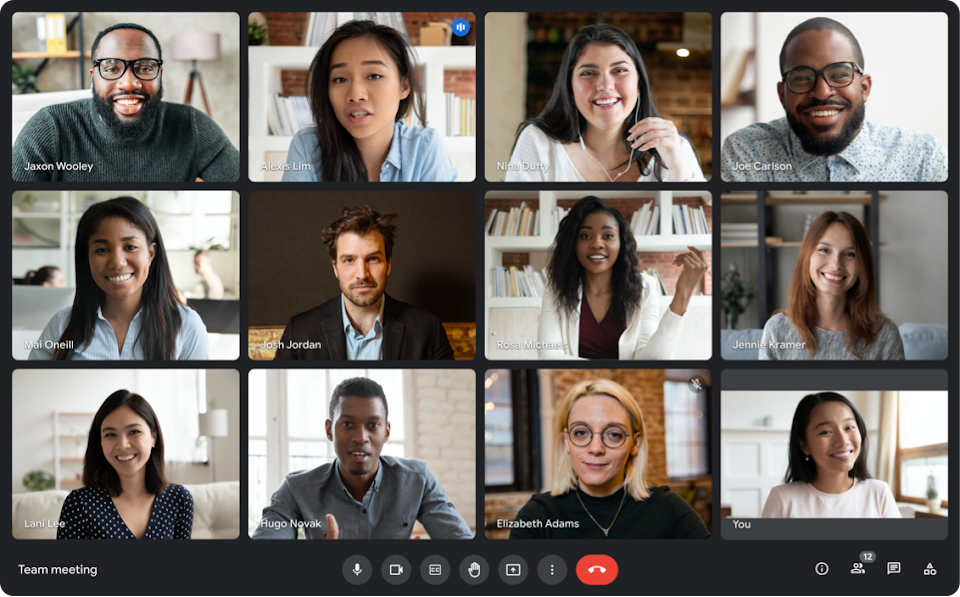
Vous voulez enregistrer vos réunions Microsoft Teams avec l’audio, mais vous n’avez pas les droits d’administrateur ? Pas de problème ! Avec ScreenApp, vous pouvez enregistrer n’importe quelle réunion Teams, même si vous utilisez le navigateur web ou l’application Teams.
ScreenApp est un puissant enregistreur d’écran qui vous permet de capturer à la fois l’audio de votre système et de votre microphone, afin que vous puissiez enregistrer votre voix et celle des autres participants. Il est également facile à utiliser. Rejoignez simplement votre réunion Teams et cliquez sur le bouton “Démarrer l’enregistrement” dans ScreenApp. Lorsque vous avez terminé, cliquez sur “Arrêter l’enregistrement” et votre vidéo sera enregistrée sur votre ordinateur.
Voici quelques-uns des avantages de l’utilisation de ScreenApp pour enregistrer vos réunions Teams :
Vous voulez enregistrer vos réunions Microsoft Teams avec l’audio, mais vous n’avez pas les droits d’administrateur ? Pas de problème ! Avec ScreenApp, vous pouvez enregistrer n’importe quelle réunion Teams, même si vous utilisez le navigateur web ou l’application Teams.
ScreenApp est un puissant enregistreur d’écran qui vous permet de capturer à la fois l’audio de votre système et de votre microphone, afin que vous puissiez enregistrer votre voix et celle des autres participants. Il est également facile à utiliser. Rejoignez simplement votre réunion Teams et cliquez sur le bouton “Démarrer l’enregistrement” dans ScreenApp. Lorsque vous avez terminé, cliquez sur “Arrêter l’enregistrement” et votre vidéo sera enregistrée sur votre ordinateur.
Voici quelques-uns des avantages de l’utilisation de ScreenApp pour enregistrer vos réunions Teams :
- Enregistrez l’audio sans droits d’administrateur : ScreenApp est le seul enregistreur d’écran qui vous permet d’enregistrer l’audio des réunions Teams sans droits d’administrateur. Cela le rend parfait pour les étudiants, les freelances et tous ceux qui n’ont pas accès aux paramètres d’administration de Teams.
- Capturez à la fois l’audio du système et du microphone : ScreenApp capture à la fois l’audio de votre système et de votre microphone, afin que vous puissiez enregistrer votre voix et celle des autres participants. Ceci est idéal pour enregistrer des sessions de formation, des webinaires et d’autres réunions où vous devez capturer à la fois l’audio et la vidéo.
- Facile à utiliser : ScreenApp est incroyablement facile à utiliser. Rejoignez simplement votre réunion Teams et cliquez sur le bouton “Démarrer l’enregistrement”. Lorsque vous avez terminé, cliquez sur “Arrêter l’enregistrement” et votre vidéo sera enregistrée sur votre ordinateur. Donc, si vous avez besoin d’enregistrer une réunion Microsoft Teams avec l’audio, même sans droits d’administrateur, ScreenApp est la solution parfaite pour vous. Essayez-le dès aujourd’hui et voyez comme il est facile d’enregistrer vos réunions Teams.
Comment transcrire votre réunion Google Meet
1. Inscrivez-vous pour un compte ScreenApp gratuit
ScreenApp est une application Web, il n’est donc pas nécessaire de télécharger des extensions ou des plugins. Créez simplement un compte gratuit et connectez-vous.
2. Pour transcrire une réunion Google Meet :
- Rejoignez votre réunion Google Meet comme d’habitude.
- Sélectionnez Enregistrer la réunion en ligne ou Enregistrer l’écran et sélectionnez l’option d’onglet. Remarque importante : si vous ne sélectionnez pas l’option d’onglet Chrome et que vous ne sélectionnez pas « partager l’audio » dans le sélecteur, vous ne pourrez PAS enregistrer l’audio de la réunion.
- Cliquez sur le bouton “Démarrer l’enregistrement”. ScreenApp commencera à enregistrer l’audio et la vidéo de votre réunion. Vous pouvez continuer à parler et à collaborer comme d’habitude.
3. Pour arrêter l’enregistrement :
Cliquez sur le bouton “Arrêter l’enregistrement”.
4. Pour afficher la transcription :
Cliquez sur le bouton « Transcrire » dans la vidéo ScreenApp. ScreenApp transcrira automatiquement votre réunion et affichera la transcription dans l’application.
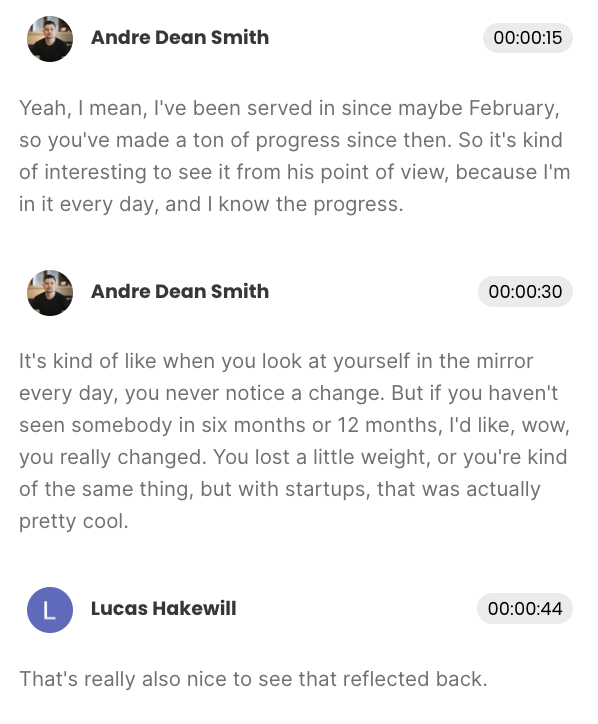
5. Pour télécharger la transcription :
Cliquez sur le bouton « Télécharger » dans le panneau de contrôle ScreenApp. Vous pouvez choisir de télécharger la transcription dans différents formats, notamment PDF, Word et TXT.
6. Pour partager la transcription :
Cliquez sur le bouton « Partager » dans le panneau de contrôle ScreenApp. Vous pouvez copier le lien vers la transcription et le partager avec d’autres.
Avantages de l’utilisation de ScreenApp pour transcrire vos réunions Google Meet :
- Productivité accrue : en transcrivant vos réunions, vous pouvez facilement trouver les informations dont vous avez besoin et gagner du temps sur la prise de notes.
- Collaboration améliorée : vous pouvez partager des transcriptions avec les membres de votre équipe afin que tout le monde soit sur la même longueur d’onde.
- Accessibilité : les transcriptions peuvent rendre vos réunions plus accessibles aux personnes malentendantes.
Conclusion
ScreenApp est un outil facile à utiliser et abordable pour transcrire les réunions Google Meet. Il peut vous aider, vous et votre équipe, à gagner du temps, à améliorer votre productivité et à collaborer plus efficacement.